sok video streaming oldalak geo-korlátozott. Például a Hulu, a Pandora, a Spotify, a Sling TV stb.csak az Egyesült Államokban érhetők el, míg a BBC iPlayer csak az Egyesült Királyságban érhető el.
most már 2 módja van, minden weboldal megtudja, hol böngészik – az IP-címét és a böngésző helyét.
bár könnyen megváltoztathatja IP-címét, bármilyen VPN használatával nem könnyű megváltoztatni a böngésző helyét.
például a minap a CBS-t böngésztem egy VPN-nel, és minden jól működött. De, amikor úgy döntöttem, hogy helyi csatornákat nézek a CBS-en, ez egy felugró ablakot mutatott nekem, amelyben a böngésző helyét kértem. Amikor rákattintottam az engedélyezésre, azt mondja, hogy a tartalom nem érhető el a helyemen.
olvassa el: Hogyan nézhet amerikai TV külföldön Online 4 egyszerű lépésben

változtassa meg a böngésző helyét ország a Chrome-ban
mostanáig a “kézi Geolocation” Chrome kiterjesztést használtam a probléma megoldásához, de az új “HTML 5 Geolocation API” frissítés után úgy tűnik, hogy egyik kiterjesztés sem működik. De itt van egy egyszerű javítás a Chrome Fejlesztői eszközök használatával
ennek teszteléséhez használhatja mylocation.org és itt kétféle helyet láthat – nyilvános IP-címet és böngésző földrajzi helyét. A nyilvános IP-cím könnyen megváltoztatható a VPN segítségével. Például, ha bármilyen VPN-t bekapcsolok, és az amerikai szerverre váltok, az IP-cím az Egyesült Államok címére vált.
Ezután kattintson a böngésző Geolocation fülre, majd kattintson a Start teszt. Észre fogja venni, hogy annak ellenére, hogy a VPN a háttérben fut, a böngésző helye továbbra is megmutatja az eredeti tartózkodási helyét.
olvassa el: 4 Ingyenes VPN, amely együttműködik a Netflix-szel (2018)
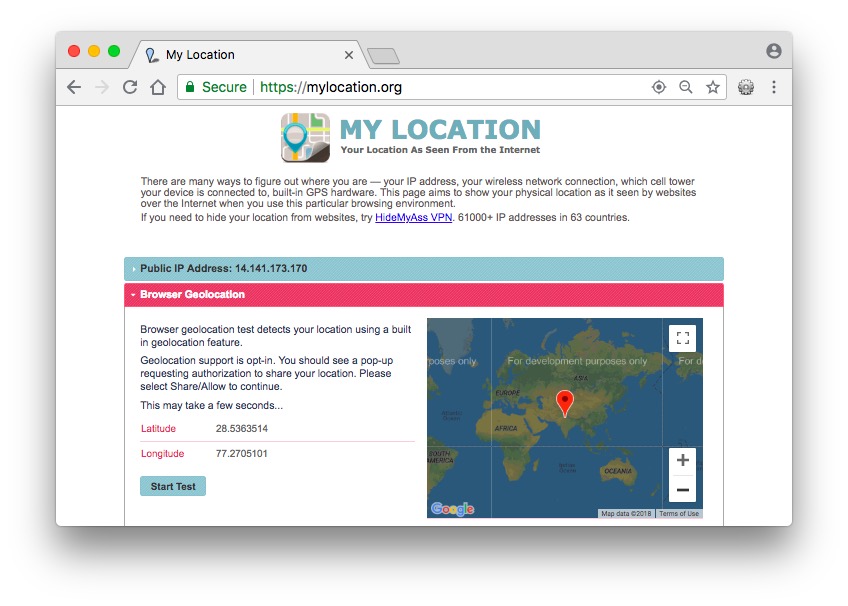 ennek kijavításához a fejlesztői konzolt vagy az Inspect elemet fogjuk használni. A Chrome developer tools megnyitásához a Google Chrome-ban kattintson a chrome testreszabása (6487 ) > további eszközök > fejlesztői eszközök elemre. Kattintson a jobb gombbal a szerkeszteni kívánt oldalra, majd válassza az ellenőrzés lehetőséget. Szeretem használni a billentyűzetet rövid Ctrl + Shift + I (Cmd + opció + I Mac esetén).
ennek kijavításához a fejlesztői konzolt vagy az Inspect elemet fogjuk használni. A Chrome developer tools megnyitásához a Google Chrome-ban kattintson a chrome testreszabása (6487 ) > további eszközök > fejlesztői eszközök elemre. Kattintson a jobb gombbal a szerkeszteni kívánt oldalra, majd válassza az ellenőrzés lehetőséget. Szeretem használni a billentyűzetet rövid Ctrl + Shift + I (Cmd + opció + I Mac esetén).
kattintson a jobb felső sarokban található három függőleges pont gombra, majd kattintson a További eszközök “érzékelők” opciójára.
Olvassa El: Chrome Fejlesztői Eszközök: 10 hasznos tipp a Pro használatához
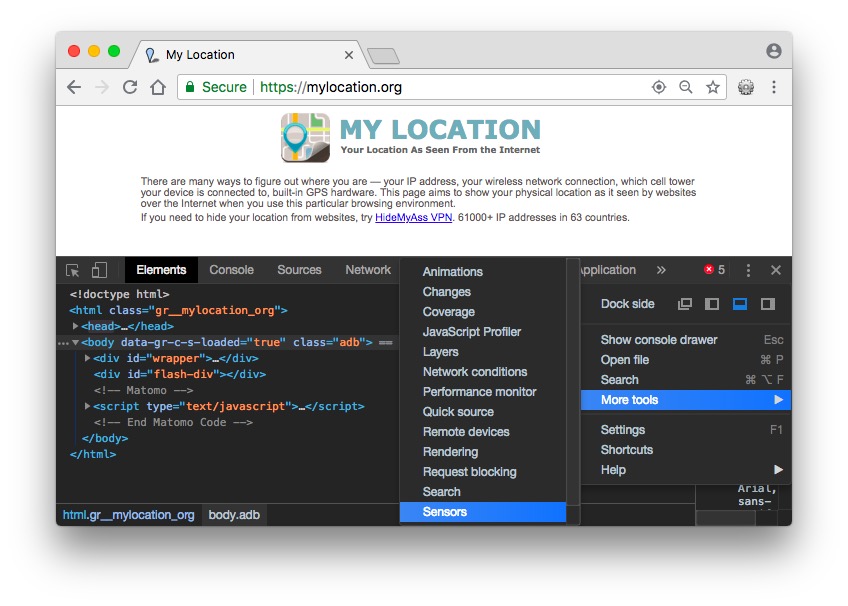 A fejlesztői konzol alsó felében új érzékelő ablak nyílik meg, a Földrajzi hely alatt válassza az “egyéni hely” lehetőséget.”
A fejlesztői konzol alsó felében új érzékelő ablak nyílik meg, a Földrajzi hely alatt válassza az “egyéni hely” lehetőséget.”
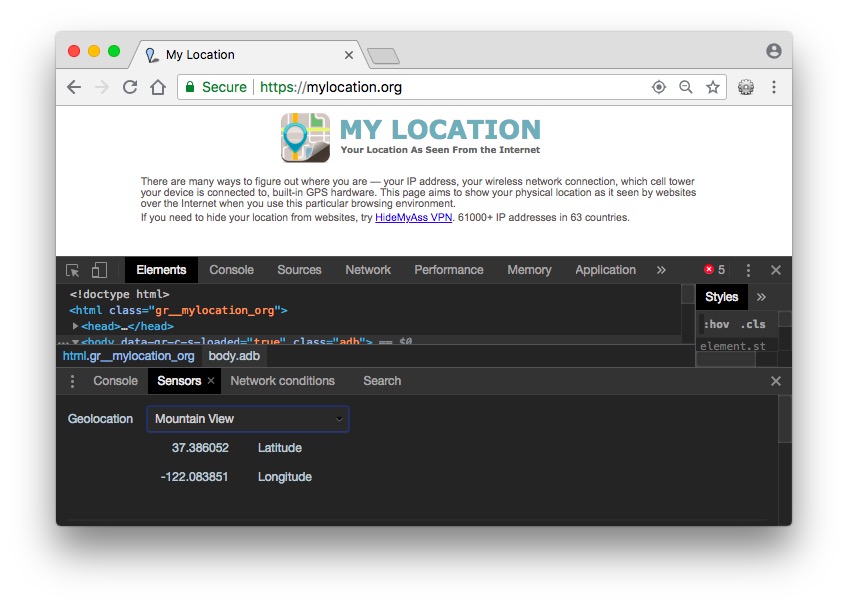
most adja meg tartózkodási helyét a szélesség és a hosszúság alapján, ha nem ismeri ezeket az értékeket, akkor mindig használhatja a Google Térképet. Vagy csak válassza ki a város nevét, például a Mountain View-t, ha rákattint a Geolocation melletti négyzetre. Most töltse be újra az oldalt, engedélyezze a helyadatokat az előugró ablakban, és látni fogja, hogy a térkép nullázza a kiválasztott helyet.
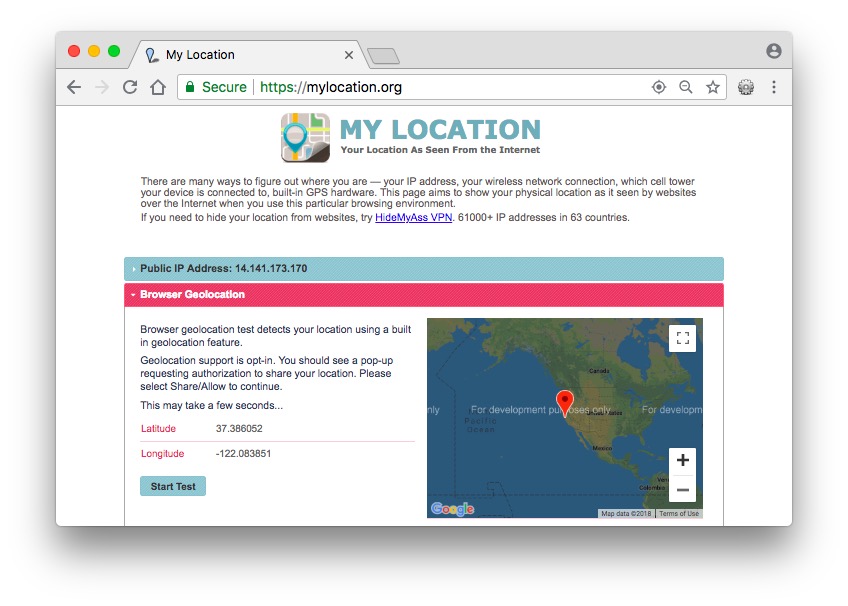
mielőtt tesztelné a streaming webhelyen, győződjön meg róla, hogy kijelentkezett az előző munkamenetből, vagy inkognitóban nyitotta meg a webhelyet. Ezután változtassa meg a böngésző GPS helyét ugyanazzal a megoldással. És most, ha frissítem az oldalt, és rákattintok a hely engedélyezése gombra, ezúttal képes lesz a helyi állomások streamelésére. GPS-hely megváltoztatása Androidon
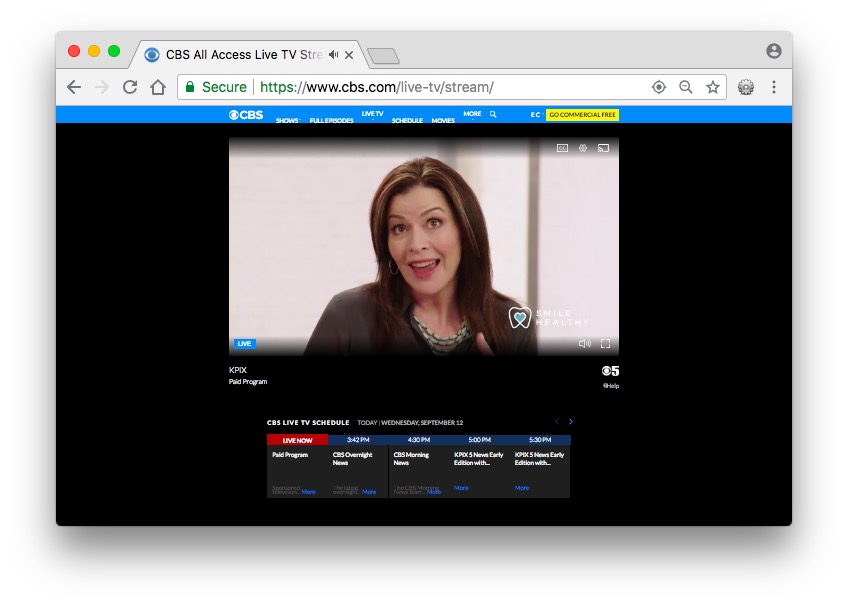
böngésző helyének megváltoztatása ország a Firefoxon
a hely megváltoztatásához a Firefoxon használhatja a böngésző addon – Location Guard alkalmazást. Elérhető a Firefox 38.0 vagy újabb verzióhoz. Egyszerűen telepítse a kiegészítőt, és indítsa újra a böngészőt.
a telepítés után kattintson a Location Guard kiterjesztés ikonjára a böngészőben, és válassza az opciót.
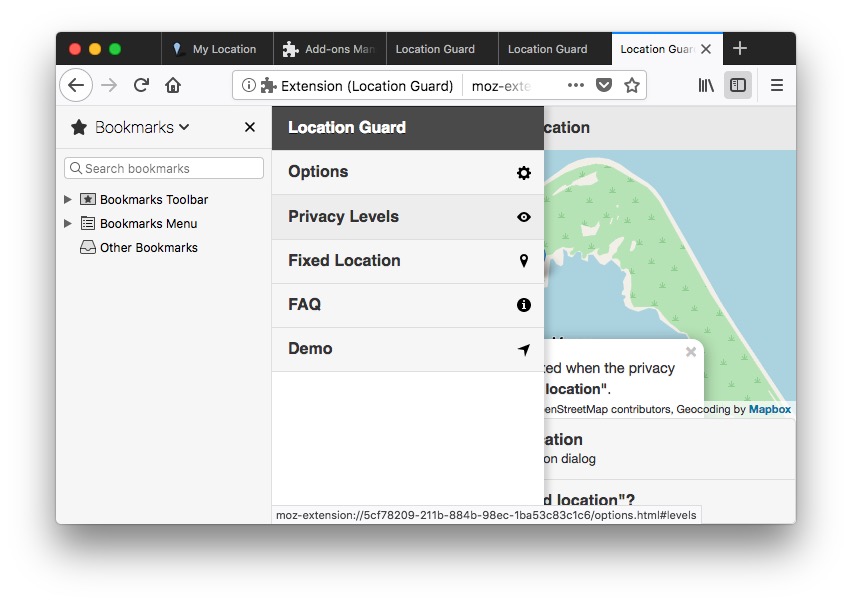
ezzel megnyílik az Opciók menü egy új lapon. Kattintson a Bővítménybeállítások (3 vízszintes vonal) elemre, majd válassza a rögzített Hely lehetőséget. Kattintson a térképre, vagy húzza a jelölőt egy új rögzített hely beállításához. Most a kiterjesztés mindig egy előre meghatározott rögzített helyet mutat, amely soha nem változik (ahelyett, hogy hamis helyet generálna, amelyet alapértelmezés szerint meg kell tenni).
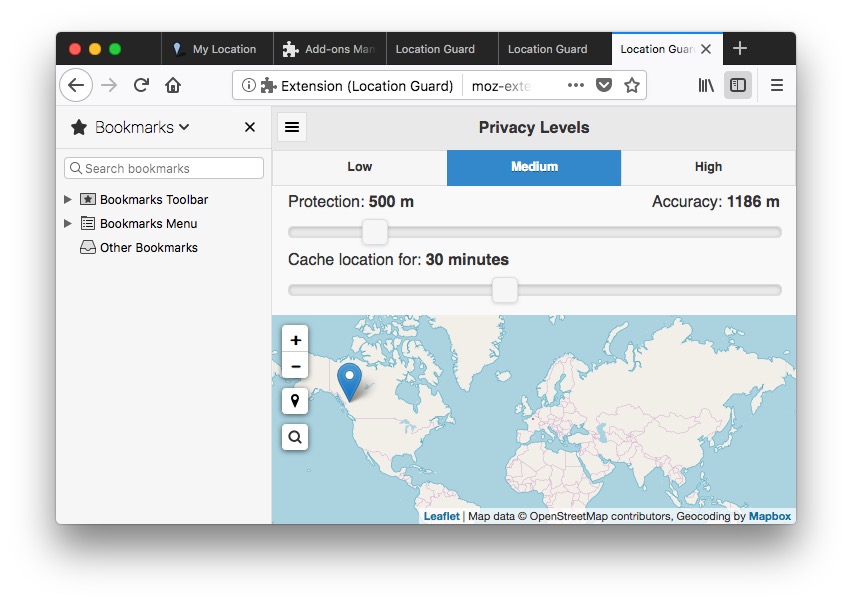
zárja be az Opciók menü fület, és térjen vissza arra az oldalra, ahol meg szeretné változtatni a helyét. Frissítse az oldalt, és most meg kell változtatnia a helyét.
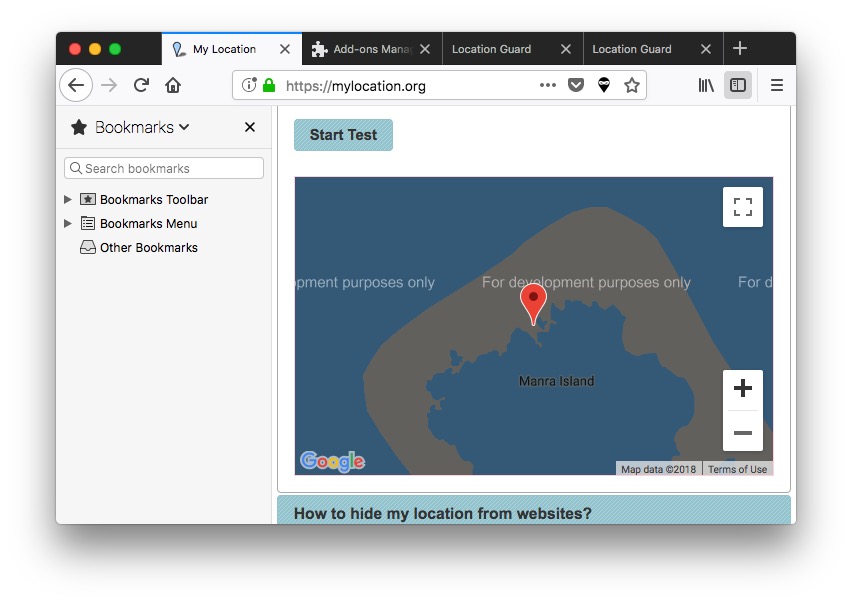
a böngésző helyének országának módosítása Androidon
ugyanez a megoldás működik az Android esetében is, például nem tudom teljesen használni a Sling TV alkalmazást az Egyesült Államokon kívül, ha nem adom meg a hely engedélyét. Egyszerűen töltsön le egy hamis GPS alkalmazást a Play Áruházból, adjon engedélyt a fejlesztői beállításoktól. Állítsa be a helyet Kaliforniába, és futtassa. Most, ha megnyitom a Sling alkalmazást, és engedélyt adok a helymeghatározásra, minden rendben lesz.

Remélhetőleg ez segít a kedvenc helyi csatornák streamelésében vagy a kedvenc szolgáltatás eléréséhez a világ bármely részéről. Sajnos nincs állandó módja a hely megváltoztatásának a Chrome-ban, a kiterjesztés megkönnyítésére, de most nem működnek. Tehát azt hiszem, ezt minden alkalommal manuálisan kell elvégeznie.
olvassa el: hogyan nézhetjük meg az HBO-t most rajtunk kívül